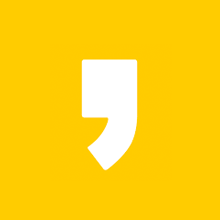갑자기 잘 쓰고 있던 컴퓨터 키보드가 말을 듣지 않아 한글이 안나올 때가 있으실 텐데요.
이럴 때에는 아무리 한영키를 눌러봐도 바뀌지 않고 다시 시작을 누르거나 재부팅을 한다고 하더라도 그대로 일 때가 있을 것입니다.
이럴 떄에는 어떻게 해야 하는 지 쉽게 해결을 할 수 있는 방법이 뭐가 있을 지 알아보도록 하겠습니다.
 |  |  |
아오.. 한글이 왜 안돼!
한글이 안쳐질때 해결법 1
첫 번째 방법으로는 입력도구모음 ctfmon을 재실행 해주는 것입니다. 그 방법은 바로 아래와 같습니다.
1. 내 컴퓨터나 파일탐색기를 선택합니다.
2. C:\를 클릭합니다.
3. windows로 이동합니다.
4. System32로 들어갑니다.
5. ctfmon.exe를 실행합니다.
그 후 간단하게 한영키가 바뀌었는 지를 확인해보면 알 수 있습니다.
 |  |  |
이 방법이 번거로울 때에는 이렇게 하면 10초만에 해결할 수 있습니다.
1. 시작 버튼을 누릅니다.
2. 실행 창에 ctfmon 라 입력을 해주고 실행합니다.
혹은 컨트롤+R를 동시에 누르면 실행창이 곧바로 열리기도 합니다. 이제 거기서 ctfmon이라 쳐줍니다.
 |  |  |
한글이 안쳐질때 해결법 2
첫 번째 방법을 했는데도 변화가 없을 때에는 이 두 번째 방법을 선택해보시기를 바랍니다.
1. 컨트롤+알트+딜리트키를 누른 후 작업관리자를 실행합니다.
2. 목록 중에 CTF Loader를 선택한 뒤 오른 쪽 마우스 버튼을 클릭하여 작업끝내기를 눌러줍니다.
3. 작업끝내기를 눌렀지만 다시 CTF Loader가 재실행되는 것을 확인합니다.
4. 이후 다시 한글을 입력해봅니다.
 |  |  |
한글이 안쳐질때 해결법 3
이 방법도 되지 않을 시에는 아래 방법으로 해봅니다.
1. 작업표시줄 하단 작업바 우측에 있는 시계와 날짜 표시 바로 왼쪽에 있는 한/영 전환 키를 확인한다.
2. 한/영 전환키는 한글로 되어 있으면 가로 뜨고 영어로 되어 있으면 A로 뜬다.
3. 이 부분이 영어 A로 되어 있으면 마우스로 한번 클릭하여 한글로 바꿔준다.
 |  |  |
한글이 안쳐질때 해결법 4
이건 저도 종종 사용했었던 건데 이도 저도 안된다면 정말 간단한 방법이 있습니다.
1. 인터넷 주소 창에 마우스를 클릭한 후 아무 말이나 타자로 쳐봅니다.
2. 만약에 영어로 나온다면 한 영키를 누른 후 다시 쳐봅니다.
3. 한글로 나오면 그 한글을 복사해서 내가 한글을 치려고 했던 곳으로 옮겨와서 이어서 쳐봅니다.
4. 그럼 순식간에 그 뒤로 계속 한글이 나오는 것을 확인해볼 수가 있습니다.
 |  |  |
 |  |
이처럼 여러가지 방법들에 대하여서 알아보았는데요. 사실은 이 방법 외에도 다양한 방법들은 많이 나와 있어요. 위 네 가지를 모두 다 사용했는데도 불구하고 이도저도 안된다면 아래 영상들을 참고해보시기를 바랄게요. 그럼 여러분들의 컴퓨터 키보드가 꼭 고쳐지실 수 있기를 바라요. 감사합니다.